很多小伙伴的电脑中有好几种办公软件,每次打开文档表格都要进行选择,有小伙伴想要将WPS设置成默认的办公软件该怎么操作呢,下面小编就给大家详细介绍一下将WPS设置为默认的办公软件的方法,有需要的小伙伴快
很多小伙伴的电脑中有好几种办公软件,每次打开文档表格都要进行选择,有小伙伴想要将WPS设置成默认的办公软件该怎么操作呢,下面小编就给大家详细介绍一下将WPS设置为默认的办公软件的方法,有需要的小伙伴快来和小编一起看一看吧。
WPS设置为默认的办公软件的方法:
1、点击下方任务栏中的开始,选择菜单选项中的”设置”打开。
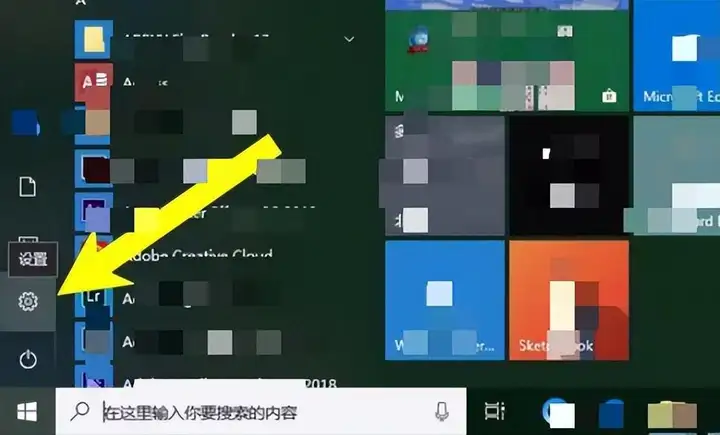
2、在打开的界面中点击其中的”应用”选项。
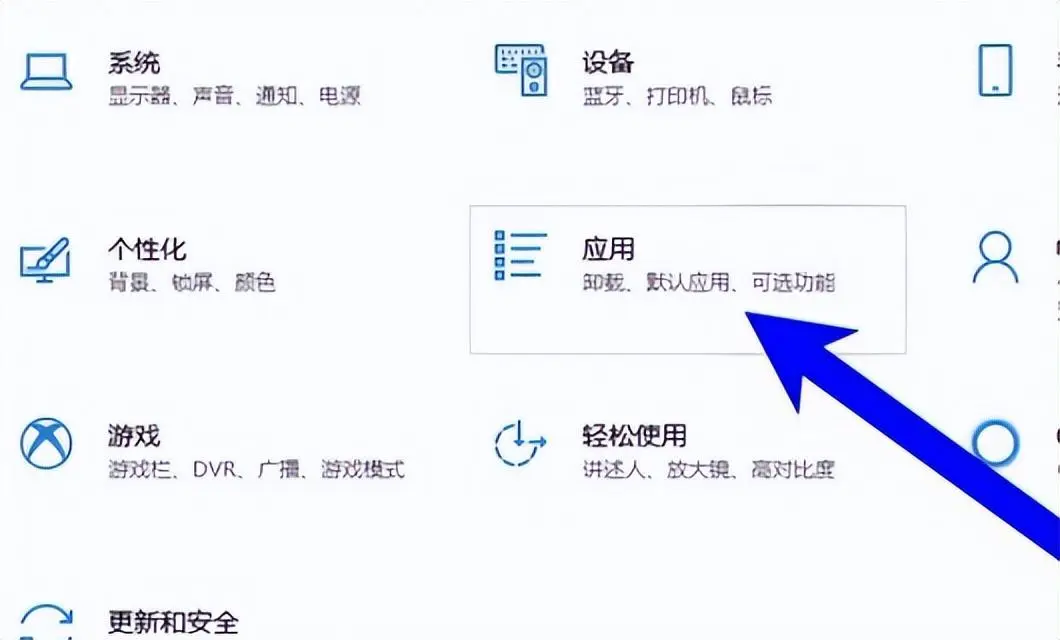
3、接着点击左侧的”默认应用”。
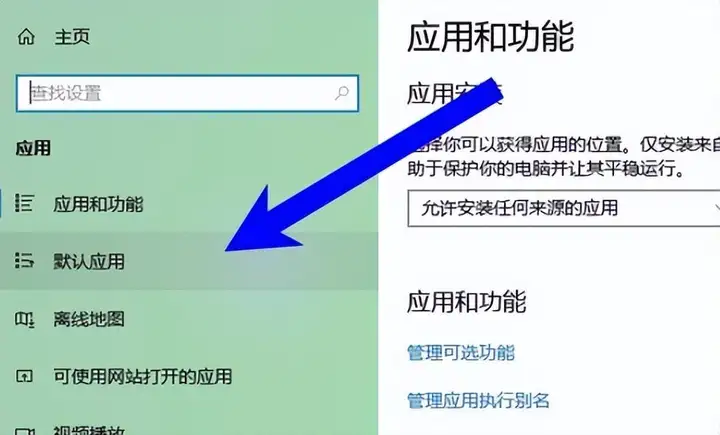
4、点击右侧中的”按文件类型指定默认应用”。
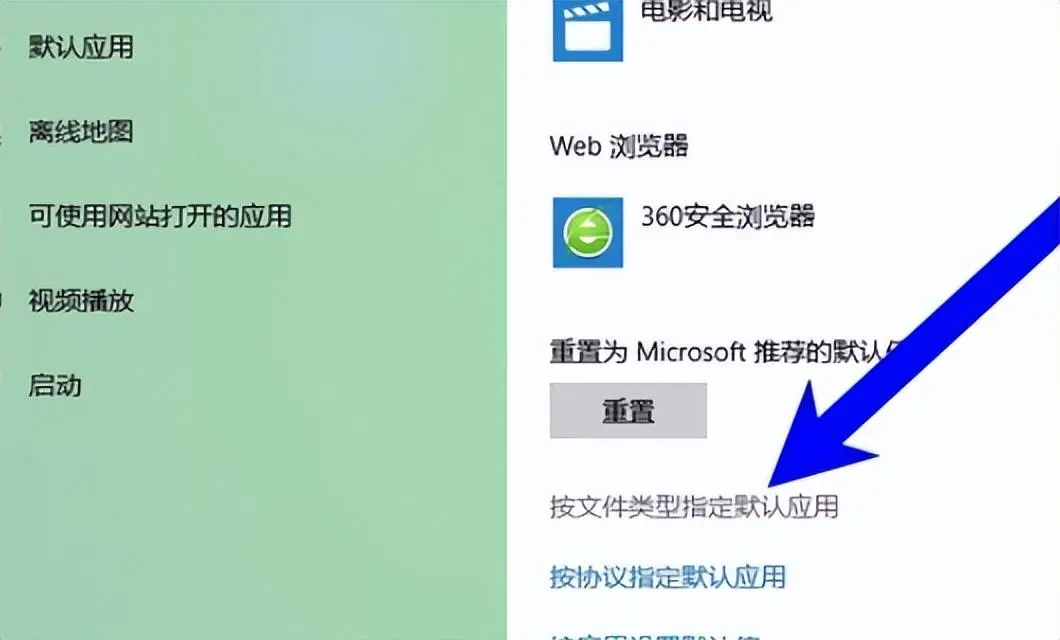
5、然后在其中找到办公软件的文件类型,点击以前设置的默认软件。
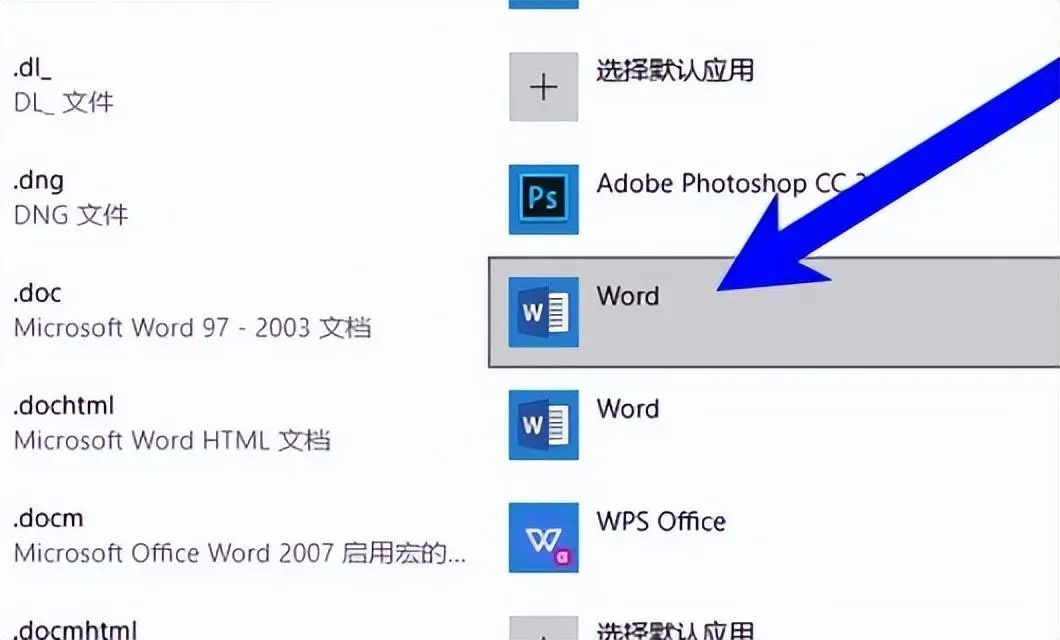
6、最后在弹出的窗口中对其进行修改,选择”WPS Office”就可以了。
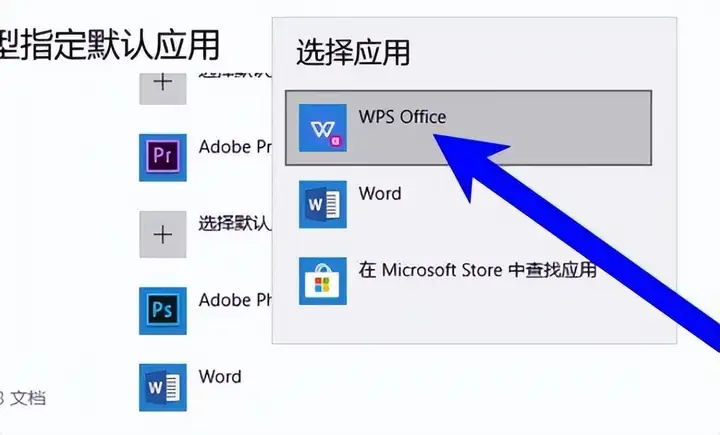
本站部分文章来自网络或用户投稿,如无特殊说明或标注,均为本站原创发布。涉及资源下载的,本站旨在共享仅供大家学习与参考,如您想商用请获取官网版权,如若本站内容侵犯了原著者的合法权益,可联系我们进行处理。
